用Photoshop打造水墨画
9、盖印图层,建立图层2。这时,发现经过以上的处理,图像的对比度明显度不足,图像比较偏灰。继续处理:复制图层2一份,正片叠底,再复制图层2两份,混合模式设置为柔光。见图7-1。

图7

图7-1
(这一步,不同的图像要不同处理,千万别生搬硬套。处理的目的是使图像有明显的明暗比对层次,达到这一目的即可。)
10、继续盖印图层,建立图层3,进一步做水墨效果处理:这一步要仔细做,用涂抹工具把一些色块和线条涂成笔触状,然后用模糊工具适当模糊,使其看起来接近笔中有墨、墨中有笔的绘制效果。处理中,要不断改变涂抹和模糊工具的大小、强度,对有些部位的处理,可先做出选区再进行,这样容易控制被处理的范围;完成后的效果见图8。

图8
这一步是整个效果制作的关键,一定要仔细处理。
第三步:最后修饰 添加文字
11、水墨画一般都有题跋,所以需要适当留白:新建一层,图层4,设前景色为白色,用画笔涂抹,(建议用不规则画笔涂抹,容易使效果自然)画笔设置见图9:
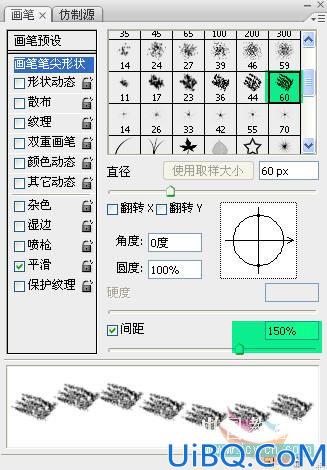
图9










 加载中,请稍侯......
加载中,请稍侯......
精彩评论